ライブフォトは、シャッターボタンを押す前の短い時間を撮影します。長押しだけで見るととても面白いです。でも知っていますか Facebookにライブ写真を投稿する方法 他の人と共有するには? Facebook がライブ写真をサポートしているかどうか疑問に思うかもしれません。これ以上混乱する必要はありません。この記事を読み続けて、Facebook にライブ写真を追加し、同じライブ効果を与える方法を学ぶことができます。
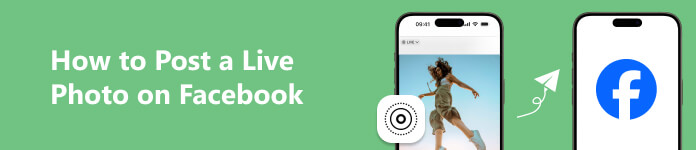
- パート 1: Facebook は Live Photos をサポートしていますか?
- パート 2: Live Photos を Facebook に投稿する方法
- パート 3: Facebook で Live Photos を表示する方法
- ボーナス: iPhone 間で Live Photo を転送
- パート 4: Facebook に Live Photo を投稿する方法に関する FAQ
パート 1: Facebook は Live Photos をサポートしていますか?
Facebook は、ライブ写真エフェクトをサポートしていません。 写真 アプリ。 Facebook にライブ写真を投稿すると、長押ししても写真は静止したままになります。ただし、写真を少し調整すると、同じ効果でライブ写真を Facebook に追加できます。 写真。方法は以下よりご確認ください。
パート 2: Live Photos を Facebook に投稿する方法
ここで、ライブ写真にいくつかの変更を加えるだけで、ライブ写真を Facebook に投稿する方法を学ぶことができます。
ステップ1 Live Photo をビデオに変換するに行きます 写真 アプリを選択してライブ写真を選択します。をタップします。 その他 右上隅のボタンをクリックします。次に、 ビデオとして保存 ボタン。動画に変換されます。
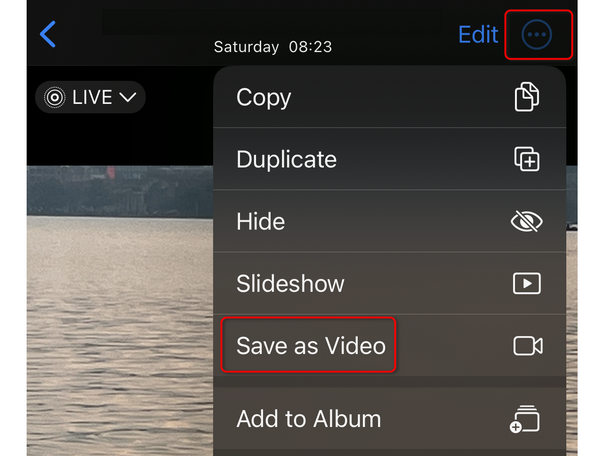 ステップ2 Live Photos を Facebook に投稿する
ステップ2 Live Photos を Facebook に投稿するあなたは開くことができます Facebook をタップして 追加 上側のボタンを押してから、 ポスト ボタン。 をタップします 写真/ビデオ ボタンをクリックしてライブ写真を Facebook に追加します。ライブフォトをビデオとして表示できます。
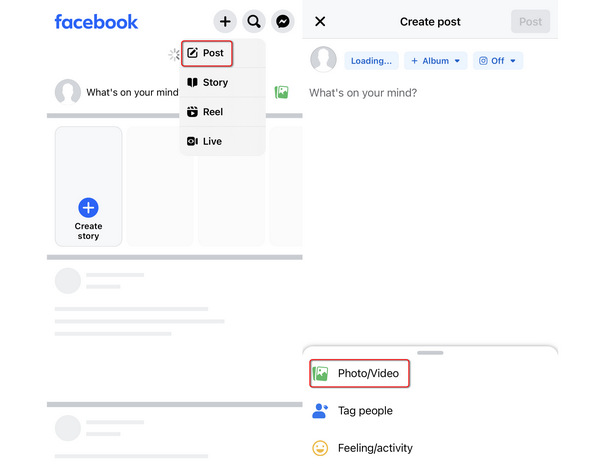
パート 3: Facebook で Live Photos を表示する方法
Facebook にライブ写真を投稿する方法を学んだところで、Facebook ではライブ写真はどのように見えるのでしょうか?
ライブ写真をビデオまたはループビデオとして変換せずに Facebook に追加すると、写真は静止画になりますが、ビデオに変換すると、Facebook 上でライブ写真を音声付きのビデオとして表示できます。あなたが ライブ写真をGIFに変換する、FacebookでもGIFになります。
Facebook アプリを開いてプロフィールをタップすると、今投稿したライブ写真が表示されます。他の人はライブ写真をプレイビデオとして見ることもできます。
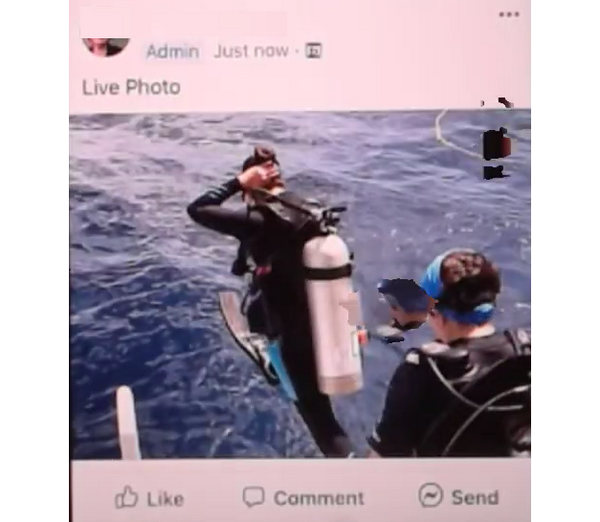
ボーナス: iPhone 間で Live Photo を転送
Live Photos をある iPhone から別の iPhone に転送したいですか? AirDrop はそれを行うのに役立ちますが、場合によっては、AirDrop が待機状態になったり、周囲に誰も見つからなかったりすることがあります。安定したファイル転送を保証するには、次を使用できます。 ApeaksoftのiPhone転送。 iOS デバイス間で Live Photos を転送する最も便利な方法です。その後、別の iPhone から Facebook にライブ写真を追加できます。

4,000,000+ ダウンロード
ステップ1 ダウンロード ApeaksoftのiPhone転送 そしてそれを起動します。 2 台の iPhone をコンピュータ/Mac に接続し、 写真 ボタンをクリックしてライブ写真を選択します。
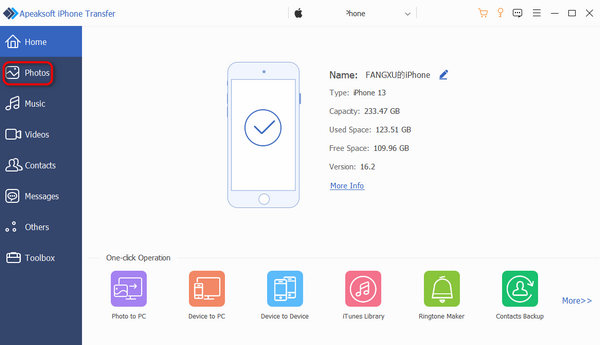
ステップ2 クリック ライブ写真 ボタン。次に、転送したいライブ写真を選択し、 デバイスにエクスポート ボタン。 Live Photos を他の iPhone に転送します。あなたの AirDropが機能しない、このプログラムはあなたの最高のリゾートです。

パート 4. GIMP の使用方法に関するよくある質問
Facebook で Live Photos カテゴリを選択できるのはなぜですか?
Facebook は iPhone 上のフォト アルバムを検出でき、写真アプリには Live Photo アルバムがあるためです。したがって、そのアルバムから Facebook にライブ写真を投稿することはできますが、実際のライブ写真を表示することはできません。
Instagram にライブ写真を投稿して、Facebook にライブ写真を追加できますか?
はい、できます。 Instagram に写真を投稿する場合、トグル ボタンを使用して Facebook に写真を投稿することを選択できます。これは、同時に複数のソーシャルに自分の人生を投稿する簡単な方法でもあります。
Facebook がライブ写真をサポートできないのはなぜですか?
これは、ライブ写真をソーシャルに投稿すると、Apple が自動的に静止画を作成するためです。一方、Facebook などのソーシャル メディア プラットフォームは、ライブ写真の奇妙な形式を受け入れるためにプログラムに大幅な変更を加える必要があります。 Facebookにライブフォトを追加しても閲覧できないのはそのためです。
結論
この記事では、あなたはどのように示しています Facebook にライブ写真を追加する。 Facebook にライブ写真をアップロードして投稿することはできますが、写真にはライブ写真効果はありません。ただし、Live Photos をビデオに変換して、簡単に投稿することができます。 Live Photos を別の iPhone に転送したいが、AirDrop が機能しないことがわかった場合は、忘れずに使用してください。 ApeaksoftのiPhone転送 ライブ写真を素早く同期し、高画質を維持します。




